
Viimati värskendatud

Safari soovitab tippimisel kõige tõenäolisemat veebisaiti, kuid see võib põhjustada probleeme. Siit saate teada, kuidas Safari populaarseimatest hittidest lahti saada.
Kui sisestate Macis või iPhone'is Safari otsinguribale, näete sageli mõnda veebisaiti, mis on loetletud populaarseimate hittide all. See aitab teil hõlpsamini leida sageli kasutatavaid või lemmikveebisaite.
Siiski võib juhtuda, et te ei soovi, et need populaarsed hitid ilmuksid. Nendest vabanemine pole lihtne, kuid see on võimalik. Siit saate teada, kuidas Safari populaarseimatest hittidest lahti saada.
Miks sa tahaksid parimatest hittidest lahti saada?
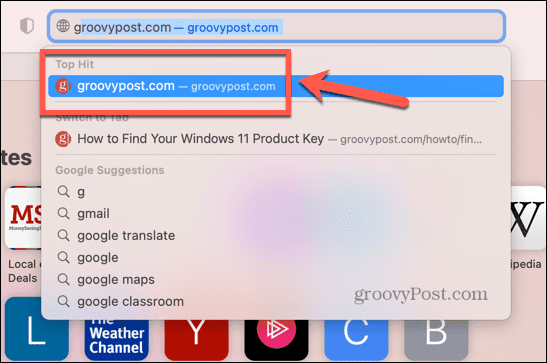
Top Hits annab Safari parima ülevaate veebisaidi kohta, mida soovite külastada, kui hakkate otsingukasti tippima. Paljudel juhtudel võib see olla väga kasulik, säästes teid veebisaidi täisnime tippimisest. Siiski on mõned põhjused, miks võiksite parimatest hittidest vabaneda.
Üks suurimaid põhjuseid on see, et Safari eellaadib parima tulemuse enne selle valimist. See tähendab, et kui klõpsate sellel, ilmub leht palju kiiremini kui siis, kui see peaks nullist laadima. Kui aga populaarseim hitt pole see leht, mida soovite tegelikult avada, olete kasutanud ära mõned andmed lehe, mida te ei külasta, eellaadimiseks, mis raiskab selle käigus andmeid.
Populaarseimad hitid põhinevad ka teie otsinguajalool. Olenevalt sellest, mida olete otsinud, ei pruugi te olla nii huvitatud sellest, et teie külastatud veebisaidid ilmuksid populaarseimatena, kui teised teie arvutit kasutavad.
Kuidas peatada populaarsete hittide eellaadimine Macis
Hea uudis on see, et populaarsete hittide eellaadimist Safaris on lihtne peatada, muutes lihtsat seadet. Seda saate teha nii Macis kui ka iPhone'is.
Populaarseimate hittide eellaadimise peatamiseks Macis tehke järgmist.
- Avatud Safari oma Macis.
- Klõpsake menüüribal Safari.
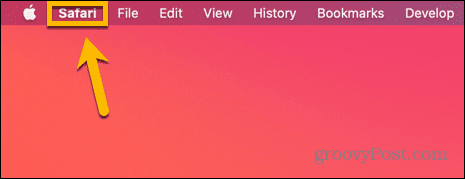
- Valige Eelistused.
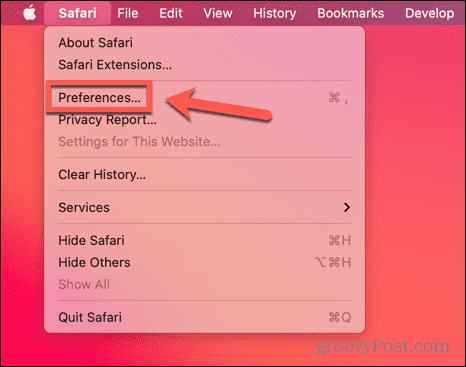
- Klõpsake nuppu Otsing sakk.
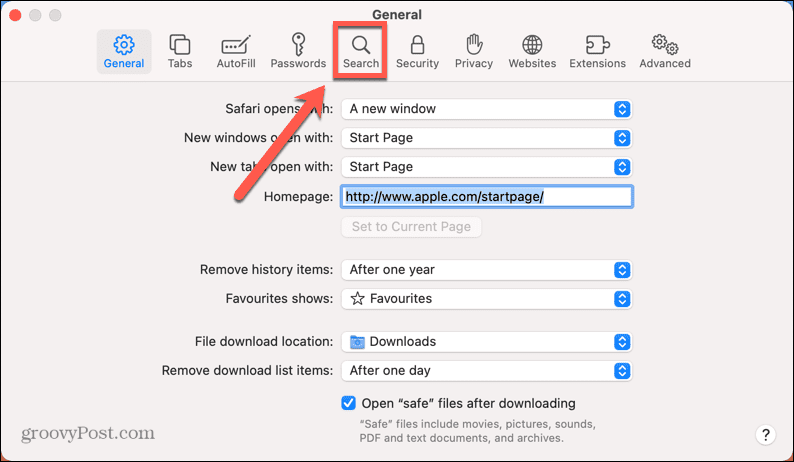
- Tühjendage märge Eellaadimine Populaarne hitt taustal.
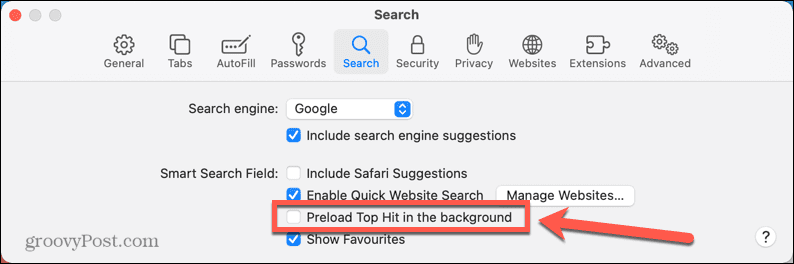
- Teie populaarseimat hitti ei laadita enam ette. Seetõttu võib populaarseimate lehtede laadimine võtta veidi kauem aega kui varem.
- Eellaadimise uuesti sisselülitamiseks korrake ülaltoodud samme ja kontrollige Eellaadimine Populaarne hitt taustal.
Kuidas peatada populaarsete hittide eellaadimine iPhone'is
Samuti saate peatada populaarseimate hittide eellaadimise oma iPhone'i Safaris. See on eriti kasulik, kui te ei soovi raisata andmeid lehtede eellaadimiseks, mida te ei kavatse avada.
Top Hits'i eellaadimise peatamiseks iPhone'is tehke järgmist.
- Ava Seaded rakendus.
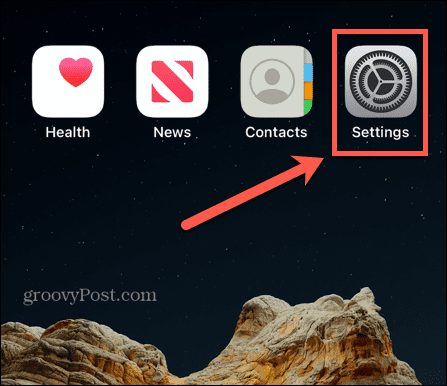
- Kerige alla ja puudutage Safari.
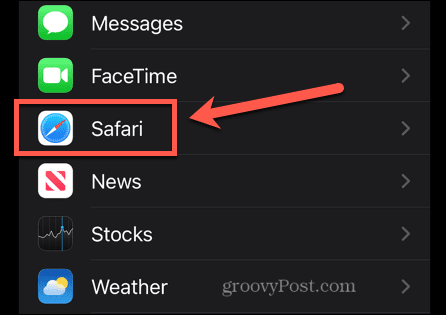
- Lülita Eellaadimine Populaarne hitt juurde Väljas positsiooni.
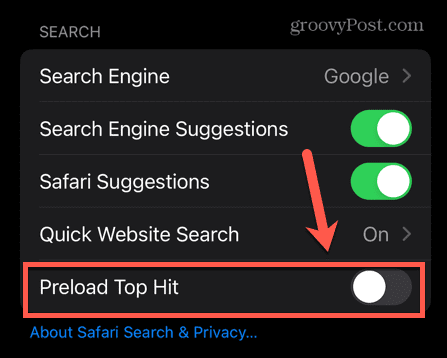
- Populaarseimaid hitte ei laadita nüüd enam teie iPhone'i ette.
- Eellaadimise uuesti sisselülitamiseks korrake ülaltoodud samme ja lülitage sisse Eellaadimine Populaarne hitt juurde Peal positsiooni.
Kuidas vabaneda Maci jaoks mõeldud Safari populaarsetest hittidest
Populaarseimad hitid põhinevad enamasti teie brauseri ajalool, kuid ilmuvad ka teie Safari lemmikute hulgas olevate veebisaitide puhul.
Saate peatada populaarseimate hittide ilmumise, eemaldades kõik lemmikud ja kustutades oma brauseri ajaloo. Kogu ajaloo kustutamisel eemaldatakse kõik populaarsed hitid, kuid kui soovite populaarseimate hittide hulgast eemaldada ainult teatud saidid, saate lihtsalt kustutada selle veebisaidiga seotud ajaloo.
Kuidas eemaldada Maci Safaris kõik populaarsed hitid
Kui kustutate Safari lemmikud ja brauseri ajaloo, ei kuvata populaarseimaid hitte kõigil veebisaitidel. See on aga üsna drastiline valik, kuna see tähendab, et kogu teie brauseri ajalugu läheb kaotsi ja kõik teie lemmikud eemaldatakse.
Kui soovite peatada ainult teatud populaarseimate hittide ilmumise, kasutage järgmises jaotises toodud meetodit.
Kõigi populaarsemate hittide eemaldamiseks Maci Safaris toimige järgmiselt.
- Avatud Safari oma Macis.
- Klõpsake menüüribal Järjehoidjad.
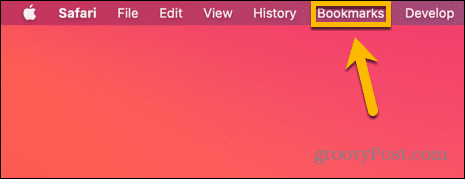
- Valige Redigeeri järjehoidjaid.
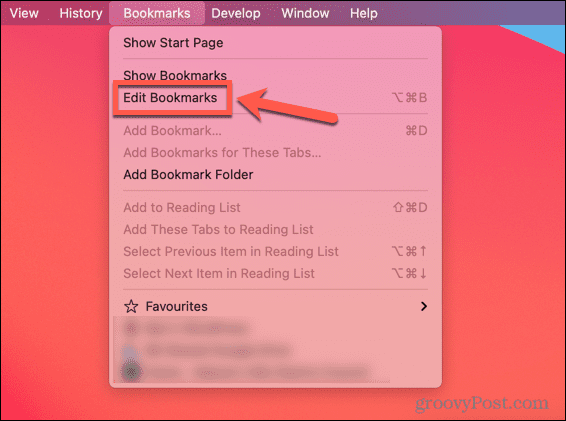
- Under Lemmikud paremklõpsake lemmikut ja valige Kustuta.
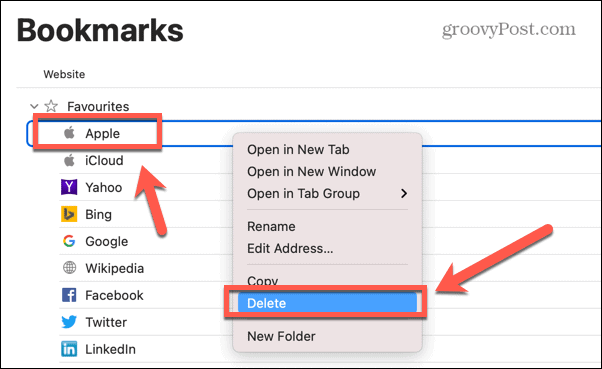
- Korrake kõigi lemmikute eemaldamiseks.
- Klõpsake menüüribal Ajalugu.
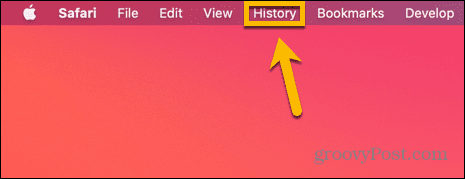
- Valige Kustuta ajalugu.
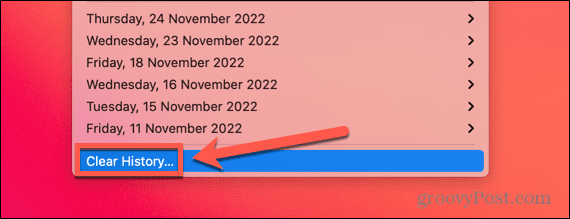
- Valige rippmenüüst Kogu ajalugu.
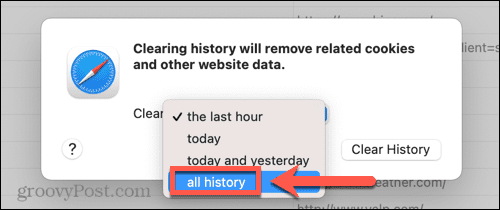
- Klõpsake Kustuta ajalugu.
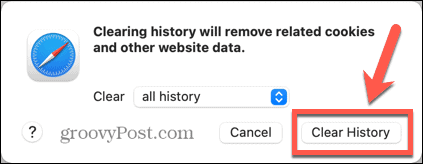
- Kui teie ajalugu on kustutatud, peaksite avastama, et populaarsemaid hitte enam ei kuvata.
- Kui jätkate Safari kasutamist, täitub teie ajalugu uuesti ja populaarseimaid hitte hakatakse uuesti näitama. Selle juhtumise peatamiseks kasutage pärast ajaloo kustutamist privaatsirvimist, minnes aadressile Fail > Uus privaatne aken. Privaatne sirvimine ei salvesta teie ajalugu, seega peaks see peatama populaarseimate hittide uuesti ilmumise. Esmalt peate siiski ajaloo kustutama, kuna privaatse sirvimise aken loob endiselt populaarseimaid hitte teie Safari ajaloo põhjal.
Kuidas eemaldada Maci Safaris konkreetseid populaarseid hitte
Kui te ei soovi kogu sirvimisajalugu kustutada, saate peatada teatud saitide ilmumise populaarsemate hittide hulgas, kustutades ainult nende saitide veebilehtede sirvimisajaloo. See ei tööta ühegi sissetöötatud saidi puhul, nagu Apple'i veebisait.
Konkreetsete populaarsemate hittide eemaldamiseks Maci Safaris toimige järgmiselt.
- Avatud Safari.
- Kui soovite eemaldada ühe oma lemmikutest populaarseimate hittide hulgast, klõpsake menüüribal nuppu Järjehoidjad.
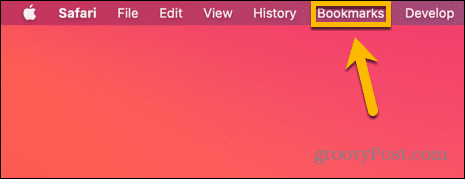
- Valige Redigeeri järjehoidjaid.
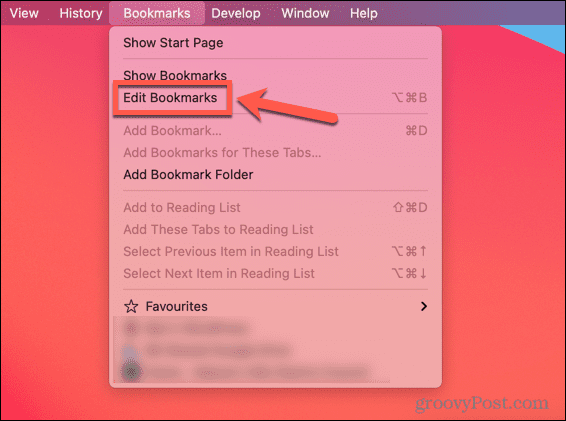
- Under Lemmikud paremklõpsake lemmikul, mille soovite eemaldada, ja valige Kustuta.
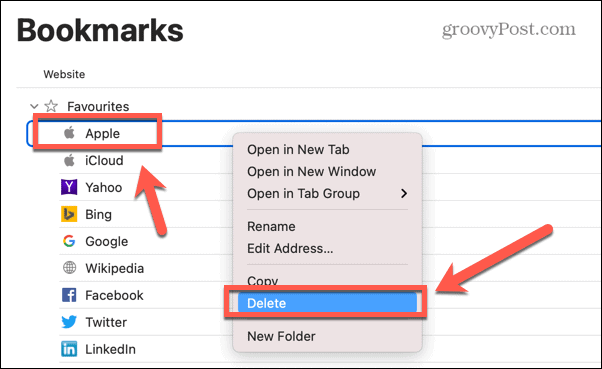
- Korrake seda, et eemaldada kõik lemmikud, mida te ei soovi populaarseimate hittidena kuvada.
- Klõpsake menüüribal Ajalugu.
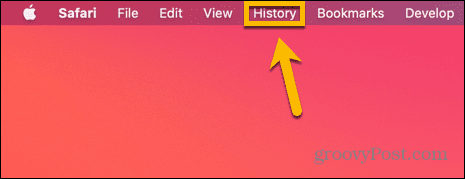
- Valige Näita kogu ajalugu.
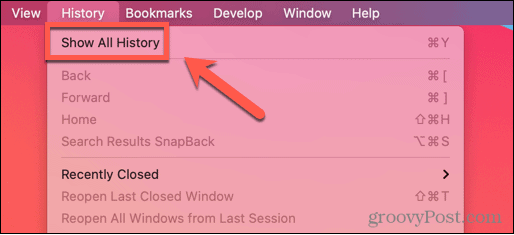
- Tippige otsinguväljale selle veebisaidi nimi, mille soovite populaarseimate hittide hulgast eemaldada.
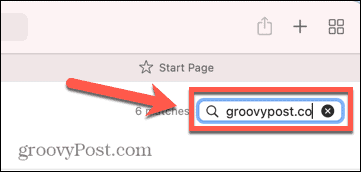
- Tõstke esile kõik tulemused, mis pärinevad veebisaidilt, mille soovite populaarseimate hittide hulgast eemaldada, ja vajutage Tagasilükkeklahv.
- Veenduge, et kõik selle veebisaidi ajalookirjed oleks eemaldatud.
- Peaksite avastama, et parimat hitti enam ei kuvata.
- Kui külastate seda veebisaiti tulevikus uuesti, võib see naasta populaarseimate hittide hulka. Kui jah, korrake ülaltoodud samme.
Kuidas vabaneda iPhone'i jaoks mõeldud Safari populaarsetest hittidest
Lemmikute eemaldamine ja kogu brauseri ajaloo kustutamine eemaldab teie iPhone'i Safarist ka populaarseimad hitid. Kui te ei soovi kogu ajalugu kustutada, saate valida ainult teatud veebisaitide kustutamise.
Kuidas eemaldada iPhone'is Safaris kõik populaarsed hitid
Populaarseimate hittide ilmumise peatamiseks saate eemaldada kõik lemmikud ja kustutada kogu oma ajaloo. Hoiatage, et kogu ajaloo kustutamine kustutab ka teiste teie iCloudi kontole sisse logitud seadmete täieliku ajaloo.
Kõigi populaarsemate hittide eemaldamiseks iPhone'ist toimige järgmiselt.
- Avatud Safari.
- Puudutage valikut Järjehoidjad ikooni ekraani allosas.
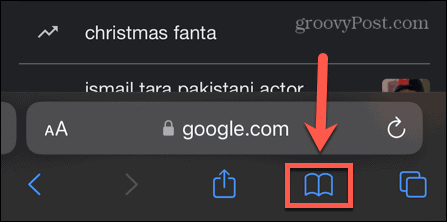
- all Järjehoidjad sakk, puudutage Lemmikud.
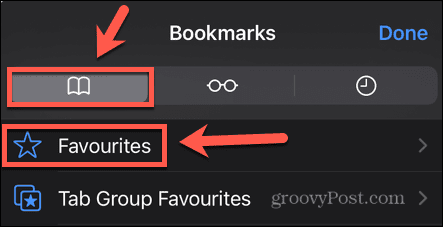
- Pühkige iga lemmikut vasakule ja puudutage Kustuta.
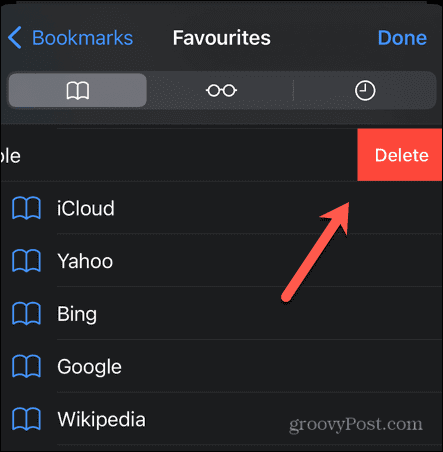
- Korrake kõigi lemmikute puhul.
- Puudutage valikut Ajalugu sakk.
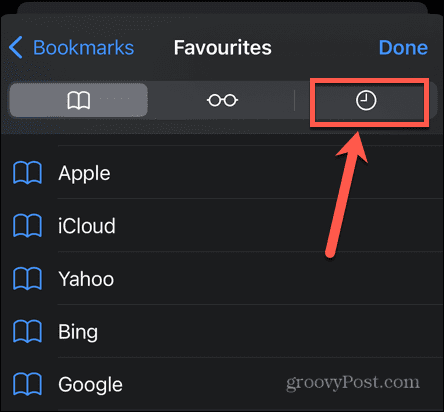
- Puudutage ekraani paremas alanurgas ikooni Selge.
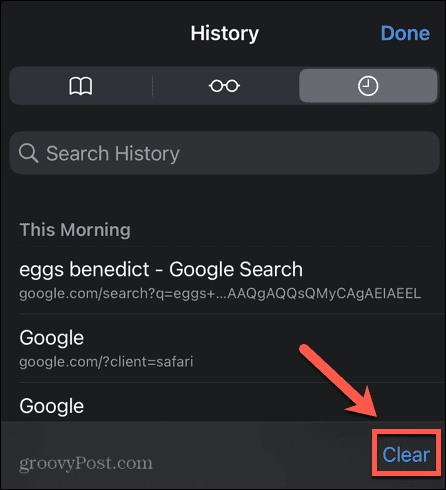
- Valige Kogu aeg. Pidage meeles, et see kustutab ajaloo kõigist seadmetest, mis on samale iCloudi kontole sisse logitud.
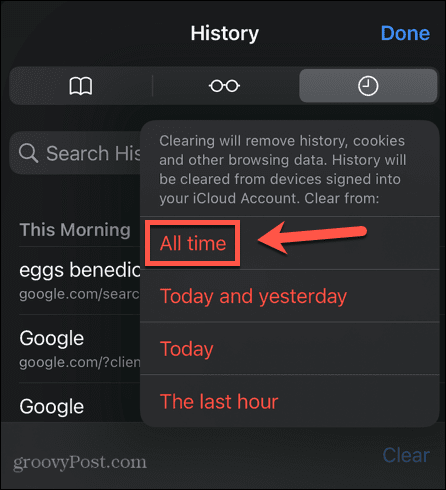
- Teie populaarseimad hitid peaksid nüüd kadunud olema.
Kuidas eemaldada iPhone'is Safaris konkreetseid populaarseid hitte
Kui soovite eemaldada ainult konkreetseid populaarseid hitte, saate selle saidi ajaloo kustutada.
Teatud populaarseimate hittide eemaldamiseks iPhone'ist tehke järgmist.
- Avatud Safari.
- Puudutage valikut Järjehoidjad ikooni.
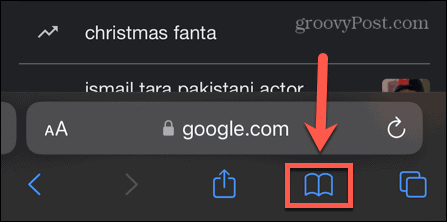
- Kui soovite eemaldada teie lemmikute hulgas oleva populaarseima hiti, valige jaotises Järjehoidjad sakk, puudutage Lemmikud.
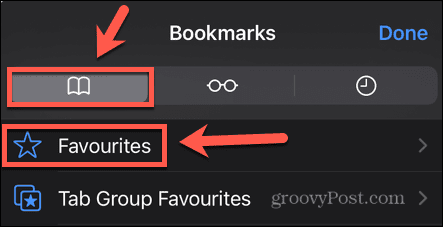
- Pühkige konkreetset lemmikut vasakule ja puudutage Kustuta.
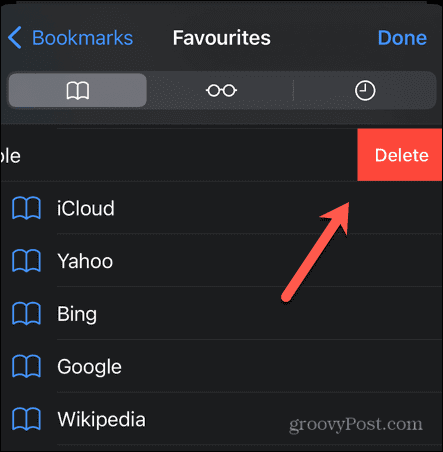
- Puudutage valikut Ajalugu sakk.
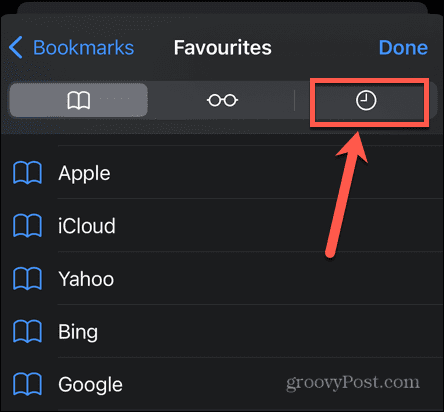
- Tippige otsinguväljale selle veebisaidi nimi, mille soovite populaarseimate hittide hulgast eemaldada.
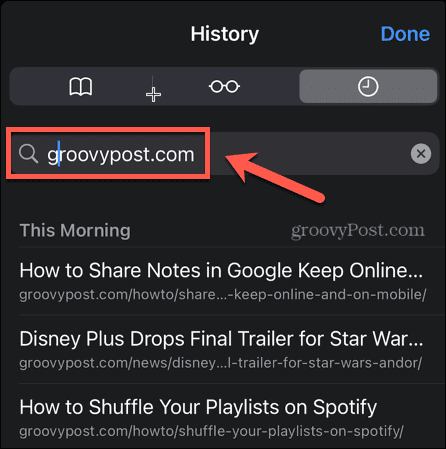
- Iga tulemuse jaoks libistage vasakule ja puudutage Kustuta.
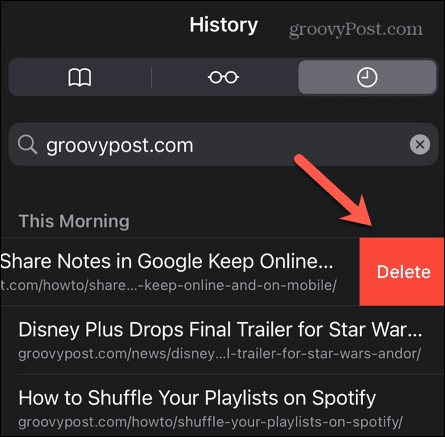
- Kui kõik tulemused on kustutatud, ei tohiks teie konkreetsed populaarseimad hitid enam ilmuda.
Võtke Safari üle kontroll
Safari populaarseimatest hittidest vabanemise õppimine võib aidata teil oma otsingut kontrolli all hoida ja takistada teil tarbetut andmete kasutamist. Safari üle suurema kontrolli saamiseks on palju muid viise.
Sa saad liigutage Safari otsinguriba tagasi üles, kui teile ei meeldi see ekraani allosas. Sa saad salvestage artiklid hilisemaks lugemiseks või isikupärastage oma Safari avalehte Macis.
Kuidas leida oma Windows 11 tootevõti
Kui peate teisaldama oma Windows 11 tootenumbri või vajate seda lihtsalt OS-i puhtaks installimiseks,...
Kuidas kustutada Google Chrome'i vahemälu, küpsiseid ja sirvimisajalugu
Chrome teeb suurepärast tööd teie sirvimisajaloo, vahemälu ja küpsiste salvestamisel, et optimeerida teie brauseri jõudlust võrgus. Tema kuidas...



